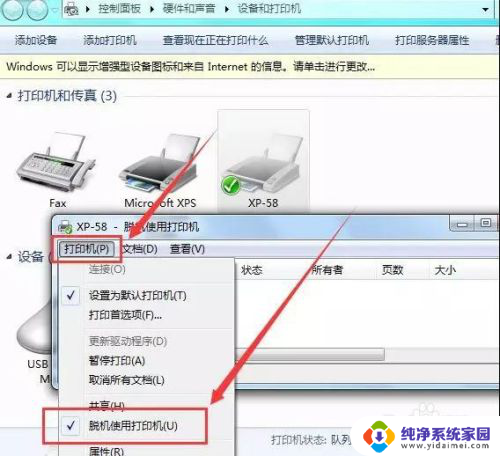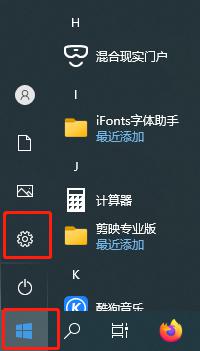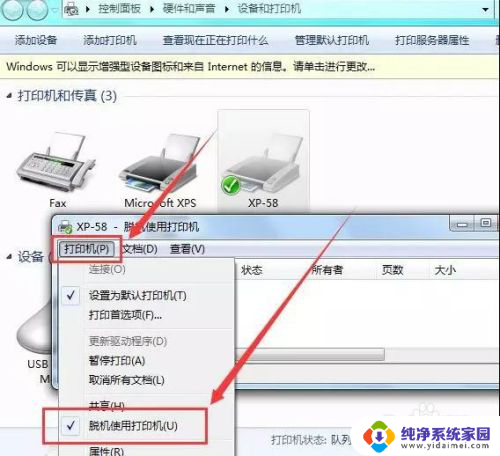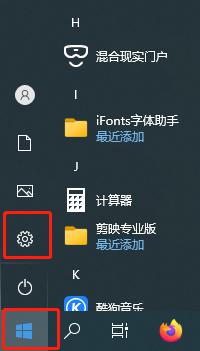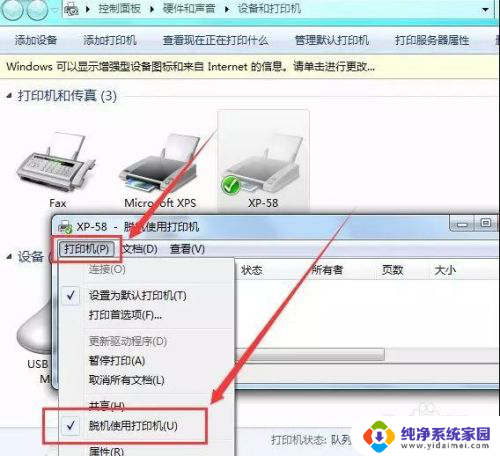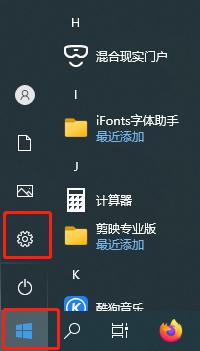打印机显示脱机怎么重新连接 打印机脱机状态如何解决
打印机是我们日常工作和生活中必不可少的办公设备,然而有时候我们使用打印机时却会遇到一些问题,比如打印机突然显示脱机状态,当打印机处于脱机状态时,我们就无法正常进行打印操作,这对于我们的工作效率会造成很大的影响。那么当打印机显示脱机时,我们应该如何重新连接它呢?在本文中我们将详细介绍打印机脱机状态的解决方法,帮助大家快速恢复打印机的正常工作状态。
方法如下:
1.原因分析:
有时候我们正常使用打印机,今天突然就出现脱机状态。那么可能存在的原因有三种,第一是线路出现松动无法连接电脑,就会出现脱机。第二是开启了”脱机使用打印机“的设置。第三是打印机驱动有问题。
2.解决方案:
首先请检查下打印机与电脑连接的线路是否出现接触不良或者线路出故障了。
3.接着是否开启”脱机使用打印机“,步骤是打开正在打印的打印机界面。点击打印机选项卡,去掉勾选”脱机使用打印机“,重新尝试打印即可。
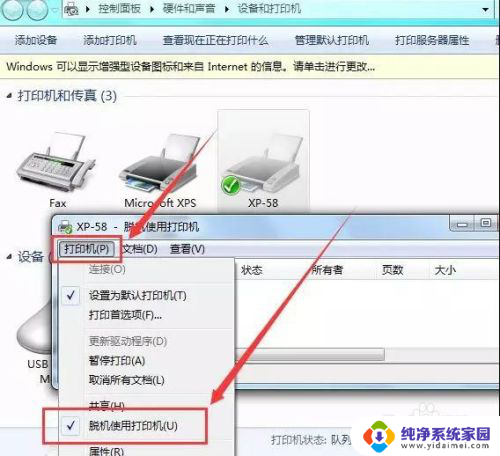
4.如果是打印机驱动的问题,建议重新卸载打印机,重新安装。看下面的操作步骤。
卸载步骤:右击打印机选择删除设备。
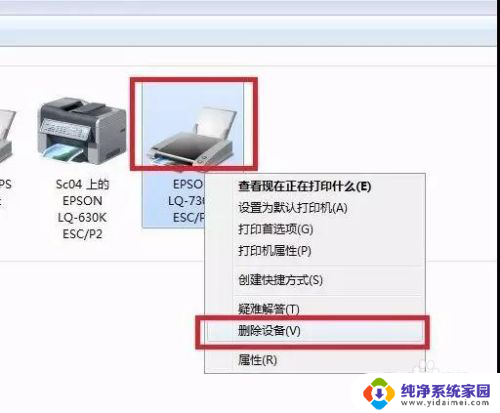
5.安装步骤:点击添加打印机,然后点击添加本地打印机。选择使用现有的端口-->LPT1:(打印机端口),根据打印机厂商然后选择打印机型号,接着就安装成功。
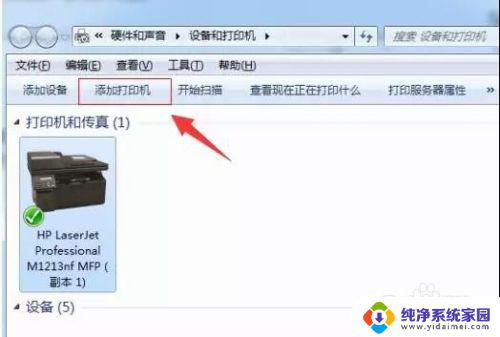
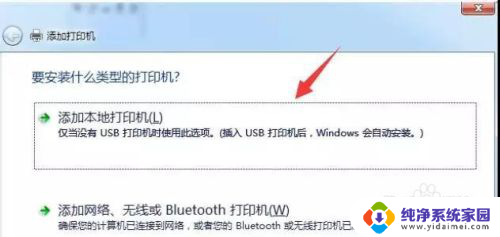
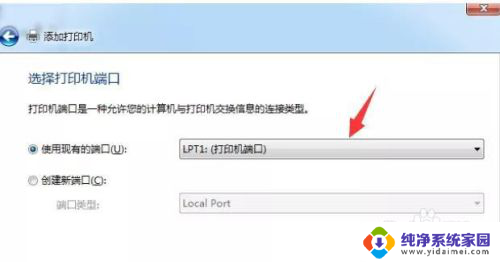
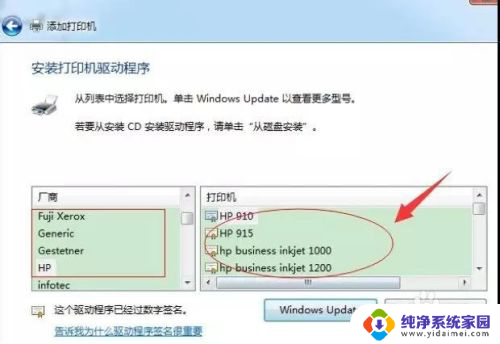
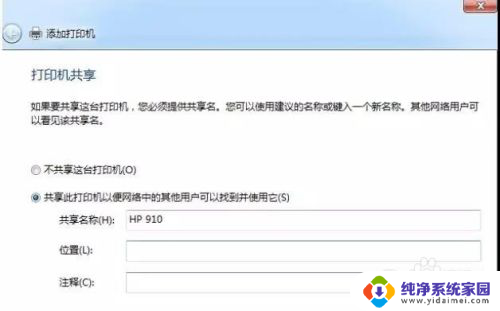
6.印机脱机状态解除的最好方案。
以上就是重新连接打印机的方法,请按照以上步骤进行操作,希望对您有所帮助。